삼성 갤럭시 노트 20 공장 초기화: 완벽한 가이드
서론
갤럭시 노트 20 시리즈는 뛰어난 성능과 다양한 기능을 자랑하는 스마트폰입니다. 하지만 여러 가지 이유로 공장 초기화가 필요한 상황이 발생할 수 있습니다. 예를 들어, 스마트폰이 느려진다거나 여러 문제가 생겼을 때, 공장 초기화는 이러한 문제를 해결하는 가장 확실한 방법 중 하나입니다. 이 글에서는 갤럭시 노트 20과 노트 20 울트라 모델을 대상으로 공장 초기화하는 방법에 대해 자세히 알아보겠습니다.

갤럭시 노트 20 공장 초기화의 필요성
공장 초기화는 스마트폰의 모든 설정과 데이터를 초기 상태로 되돌립니다. 이로 인해 다음과 같은 이점이 있습니다:
- 성능 개선: 불필요한 파일과 설정이 제거되어 스마트폰의 작동 속도가 향상됩니다.
- 문제 해결: 앱 충돌이나 시스템 오류 등을 해결할 수 있습니다.
- 보안: 개인정보를 완전히 삭제하여 스마트폰을 판매하거나 폐기하기 전에 데이터 유출을 방지합니다.

준비 사항
공장 초기화를 진행하기 전에 몇 가지 주의사항이 있습니다:
- 데이터 백업: 공장 초기화를 하면 모든 데이터가 삭제되므로 중요한 파일은 반드시 백업하세요.
- 계정 정보: 구글 계정 및 삼성 계정 정보를 알고 있어야 합니다.
- 배터리 충전: 최소 50% 이상의 배터리가 남아있어야 안전하게 진행할 수 있습니다.

리커버리 모드를 이용한 방법
- 전원을 완전히 끕니다.
- 컴퓨터에 데이터 연결 케이블을 연결합니다. 별도의 소프트웨어 설치는 필요하지 않습니다.
- 볼륨 상 버튼과 측면(빅스비) 버튼을 동시에 누른 상태에서 약 3초 이상 유지합니다.
- 삼성 로고와 모델명이 표시되면 버튼을 놓습니다.
- 리커버리 모드 메뉴가 나타나면 볼륨 버튼으로 "Wipe data/factory reset"을 선택하고 측면(전원) 버튼으로 확인합니다.
- 초기화가 완료된 후 "Reboot system now"를 선택합니다.
- 약 5분 정도 소요되며 이후 스마트폰이 재부팅됩니다.
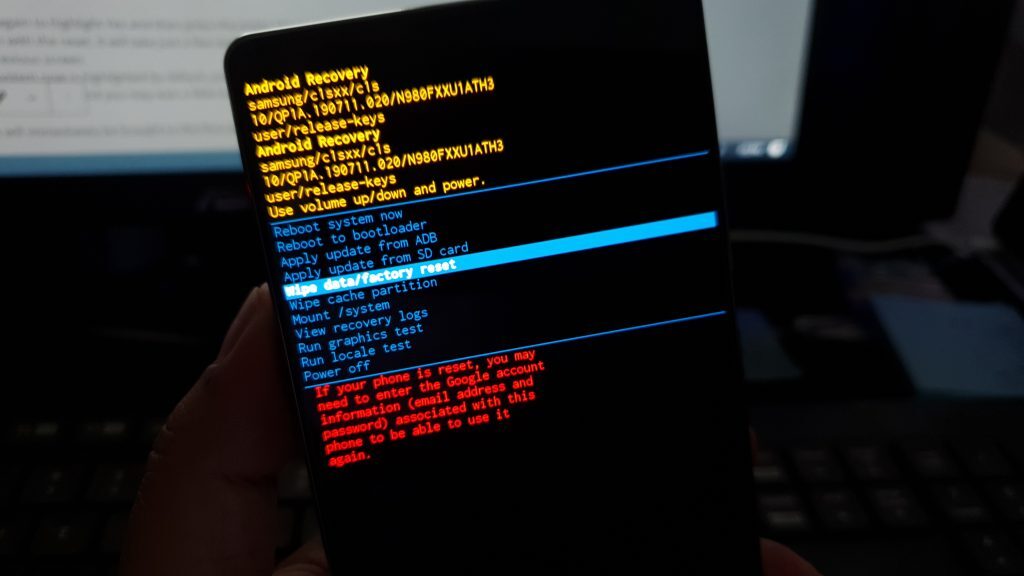
일반 모드를 이용한 방법
- 설정에서 "계정 및 백업"으로 이동하여 구글 계정과 삼성 계정을 삭제합니다.
- "휴대전화 정보" 메뉴에서 "소프트웨어 정보"를 선택합니다.
- "빌드번호"를 7번 터치하여 개발자 모드를 활성화합니다.
- "OEM 잠금 해제" 옵션을 활성화합니다.
- "초기화" 메뉴를 선택하여 "디바이스 전체 초기화"를 진행합니다.
| 메뉴 | 단계 | 설명 |
| 계정 및 백업 | 1단계 | 구글 계정과 삼성 계정 삭제 |
| 소프트웨어 정보 | 2단계 | 개발자 모드 활성화 |
| OEM 잠금 해제 | 3단계 | 공장 초기화 전 필요한 설정 |
| 초기화 | 4단계 | 디바이스 전체 초기화 |
갤럭시 노트 20의 공장 초기화는 리커버리 모드와 일반 모드 두 가지 방법으로 가능합니다. 각 방법은 상황과 필요에 따라 적절히 선택하여 사용하면 됩니다. 단, 초기화 전에는 반드시 중요한 데이터를 백업하고 필요한 계정 정보를 확인해야 합니다. 이 글이 갤럭시 노트 20 공장 초기화에 대한 완벽한 가이드가 되길 바랍니다.
갤럭시 노트 9, 10 공장 초기화: 안전하고 정확하게 데이터를 삭제하는 방법
들어가며: 왜 공장 초기화가 필요한가?
갤럭시 노트 시리즈는 삼성에서 제조한 프리미엄 스마트폰으로, 다양한 기능과 뛰어난 성능을 자랑합니다. 그러나 어떤 이유로든 스마트폰의 성능이 저하되거나 문제가 발생할 경우, 공장 초기화는 가장 효과적인 해결책 중 하나입니다. 이 글에서는 갤럭시 노트 9와 노트 10 모델의 공장 초기화 방법을 자세하게 알려 드릴 것입니다.

공장 초기화의 주의사항
공장 초기화를 진행하기 전에 반드시 알아두어야 할 몇 가지 사항이 있습니다.
- 데이터 백업: 초기화 작업은 모든 데이터를 삭제합니다. 중요한 파일, 사진, 연락처 등은 미리 백업해 두세요.
- 충전 상태 확인: 전원이 중간에 꺼지면 소프트웨어에 문제가 발생할 수 있습니다. 충분한 충전 상태를 유지해 주세요.
- 계정 정보: 구글 계정과 삼성 계정의 비밀번호를 알고 있는지 확인하세요. 잠금을 풀지 못하면 초기화가 불가능합니다.
갤럭시 노트 9 초기화 방법
갤럭시 노트 9 공장 초기화 방법은 크게 두 가지로 나뉩니다: 설정 메뉴를 통한 방법과 버튼을 이용한 방법입니다.
설정 메뉴를 통한 방법
- 설정 앱을 실행합니다.
- 일반 또는 시스템 메뉴로 이동합니다.
- 초기화 또는 리셋 옵션을 선택합니다.
- 기기 전체 초기화 또는 공장 데이터 초기화를 선택합니다.
- 패턴 또는 비밀번호를 입력합니다(삼성 계정이 연결된 경우).
- 모든 데이터를 삭제하려면 해당 옵션을 선택하고, 초기화를 진행합니다.

버튼을 이용한 방법
- 전원을 끕니다.
- 전원 버튼과 볼륨 상 버튼, 빅스비 버튼을 동시에 누릅니다.
- 삼성 로고가 나타나면 모든 버튼을 놓습니다.
- 리커버리 모드 메뉴에서 'Wipe data/factory reset'을 선택합니다.
- 'Reboot system now'를 선택하면 초기화가 진행됩니다.

갤럭시 노트 10 초기화 방법
갤럭시 노트 10 공장초기화는 노트 9와는 약간 다른 방법으로 초기화를 진행합니다.
- 전원을 끕니다.
- 전원 버튼과 볼륨 상 버튼을 동시에 길게 누릅니다.
- 삼성 로고가 나타나면 모든 버튼을 놓습니다.
- 리커버리 모드에서 'Wipe data/factory reset'을 선택합니다.
- 'Reboot system now'를 선택하면 초기화가 시작됩니다.
비교 표
| 항목 | 갤럭시 노트 9 | 갤럭시 노트 10 |
| 초기화 방법 | 설정 메뉴, 버튼 | 버튼 |
| 필요한 버튼 | 전원, 볼륨 상, 빅스비 | 전원, 볼륨 상 |
| 리커버리 모드 | 지원 | 지원 |
| 구글 계정 잠금 | 예방 필요 | 예방 필요 |
공장 초기화는 스마트폰의 문제를 해결하는 데 있어 매우 유용한 방법입니다. 하지만 이 과정은 매우 조심스럽게 진행해야 하며, 중요한 데이터의 백업과 충전 상태, 그리고 계정 정보를 반드시 확인해야 합니다. 본 글을 통해 갤럭시 노트 9와 노트 10의 공장 초기화 방법을 자세히 알아보았습니다. 이 정보가 여러분에게 도움이 되길 바랍니다.

구글 계정 삭제와 OEM 잠금 해제: 단계별 가이드
서론
스마트폰을 사용하다 보면 여러 가지 이유로 구글 계정을 삭제하거나 OEM 잠금을 해제해야 할 상황이 올 수 있습니다. 이러한 작업은 대체로 간단하지만, 잘못 수행할 경우 중요한 데이터를 잃을 위험이 있습니다. 본 포스팅에서는 삼성 갤럭시와 LG 스마트폰을 중심으로 구글 계정 삭제와 OEM 잠금 해제의 방법과 순서를 자세히 설명하겠습니다.
구글 계정 삭제의 필요성
- 개인정보 보호: 불필요한 계정은 해킹 위험에 노출될 수 있습니다.
- 기기 초기화: 스마트폰을 초기화하기 전에는 반드시 구글 계정을 삭제해야 합니다.
- 계정 정리: 여러 계정을 사용하다 보면 관리가 복잡해질 수 있습니다.
OEM 잠금 해제의 필요성
- 커스텀 ROM 설치: OEM 잠금을 해제해야만 다른 소프트웨어를 설치할 수 있습니다.
- 개발자 모드 활용: OEM 잠금 해제 후에는 개발자 모드에서 더 다양한 기능을 사용할 수 있습니다.
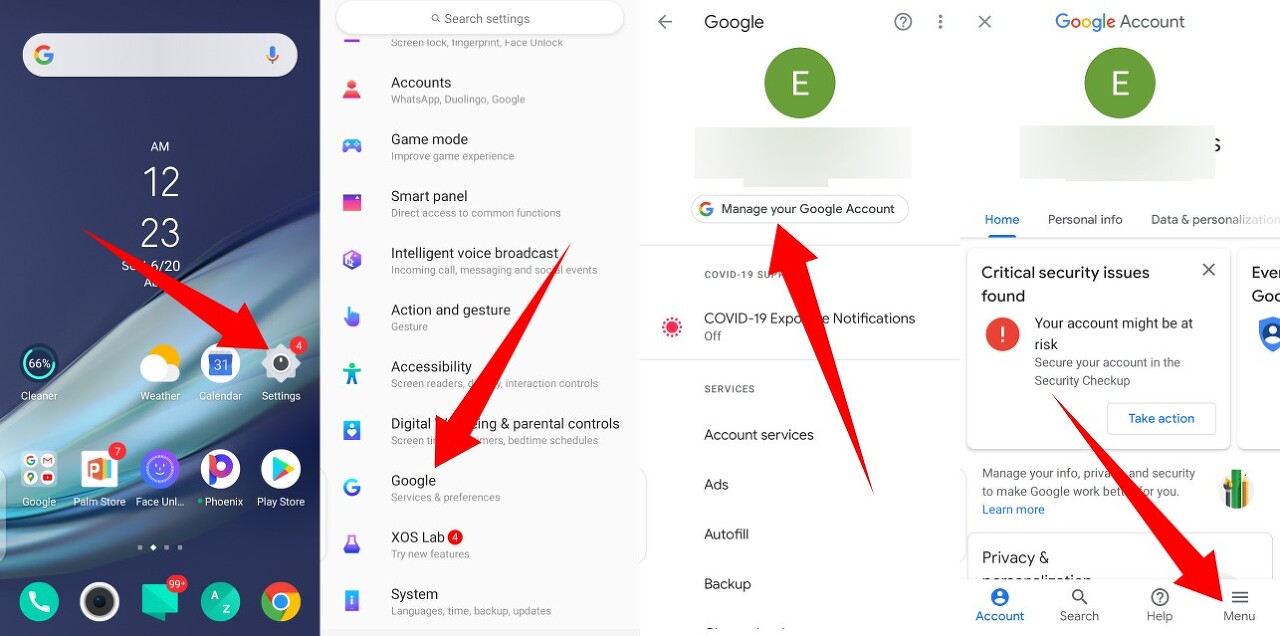
구글 계정 삭제 방법과 순서
1. 설정 메뉴 접속
휴대폰의 '설정'으로 들어갑니다.
2. 계정 및 백업
'계정 및 백업' 메뉴를 선택합니다.
3. 계정 관리
'계정 관리'에서 삭제할 구글 계정을 선택합니다.
4. 계정 삭제
계정 정보가 나오면 '계정 삭제'를 누릅니다.
5. 완료
지시에 따라 계정을 삭제하면 완료됩니다.
OEM 잠금 해제 방법과 순서
1. 설정 메뉴 접속
휴대폰의 '설정'으로 들어갑니다.
2. 휴대전화 정보
'휴대전화 정보'를 선택한 후, '소프트웨어 정보'로 들어갑니다.
3. 빌드 번호 7번 터치
'빌드 번호'를 7번 누르면 '개발자 모드'가 활성화됩니다.
4. 개발자 모드로 돌아가기
설정 메뉴로 돌아와 '개발자 모드'를 선택합니다.
5. OEM 잠금 해제
'OEM 잠금 해제'를 선택하고 '사용'을 누릅니다.
6. 완료
지시에 따라 잠금을 해제하면 완료됩니다.
주의 사항
- 삼성 계정이 등록되어 있는 경우, 비밀번호 입력이 필요합니다.
- 강제 재부팅을 통해 공장 초기화를 진행할 수 있습니다. (볼륨 상 + 빅스비 + 전원 버튼)
결론
구글 계정 삭제와 OEM 잠금 해제는 스마트폰 사용자에게 필수적인 작업 중 하나입니다. 정확한 순서와 방법을 따라서 신중하게 진행해야만 원활한 스마트폰 사용이 가능합니다. 본 포스팅이 여러분에게 도움이 되길 바랍니다.
| 작업 | 단계 | 설명 |
| 구글 계정 삭제 | 설정 -> 계정 및 백업 | 계정 정보로 이동 |
| 계정 관리 | 삭제할 계정 선택 | |
| 계정 삭제 | 계정 삭제 | |
| OEM 잠금 해제 | 설정 -> 휴대전화 정보 | 소프트웨어 정보로 이동 |
| 빌드 번호 7번 터치 | 개발자 모드 활성화 | |
| 개발자 모드 -> OEM 잠금 해제 | OEM 잠금 해제 |
'컴퓨터 인터넷 모바일 it' 카테고리의 다른 글
| 발표용 ppt 디자인 무료 다운로드 사이트를 소개합니다 (0) | 2023.09.09 |
|---|---|
| 윈도우10 로그인 암호 없애기와 윈도우 10 로그인 암호 변경하기 (0) | 2023.09.08 |
| hevc 코덱 다운로드 h.265 무료설치 (0) | 2023.09.05 |
| 유튜브 동영상 다운로드 사이트 y2meta 앱 4K Download (0) | 2023.08.20 |
| 윈도우 10/11 unknown software exception (0xc00000409) 한컴타자연습 오류 hnctt.exe (0) | 2023.08.13 |




댓글